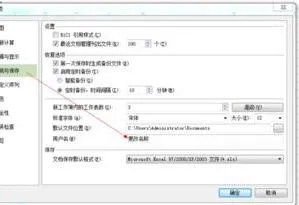-
1.WPS文字中怎样修改批注作者名字
使用工具:wps2019
1、新建一个word文档,随机输入字母,点击上方“插入”,选择“批注”,此时显示批注的用户是“Aministrater”。此用户名即为显示的批注者名字。
2、选择wps软件左上角“文件”,选择下方栏目内的“选项”,因截图范围有限,此处没有截出。
3、在“选项”框内,选择“用户信息”,可见右侧栏目内用户信息“姓名”为默认的“Aministrater”,“缩写”为“A”。
4、只需更改“姓名”一栏,随机改为“123”,“缩写”一栏无需更改,点击“确定”。
5、回到原来文档,随机选定字母,点击上方“插入”,选择“批注”,此时显示批注的用户是修改后的“123”,即可成功修改批注者名字。
2.WPS excel中怎么添加批注及修改批注用户名
以WPS 2019版为例
1、打开需要修改的文档
2、选择需要添加批注的文字内容,依次点击“插入”--->;“批注”
3、在弹出的编辑框内添加批注内容,若需要添加多个批注,再次点击批注即可~
3.怎么更改word中批注的名字
1、在“审阅”选项卡上的“跟踪”组中,单击“修订”旁边的箭头,然后单击“更改用户名”。
2、单击“常用”。
3、在“对 Office 副本进行个性化设置”下,更改您要在自己的批注中使用的姓名或缩写。
注释
·您键入的姓名和缩写将由所有 Microsoft Office 程序使用。对这些设置所做的任何更改都会影响其他 Office 程序。
·更改您要在自己的批注中使用的姓名或缩写时,只影响更改后所做的批注,不会更新更改姓名或缩写前文档中已有的批注。